منع صديقك من استخدام سوى تطبيق واحد على هاتفك
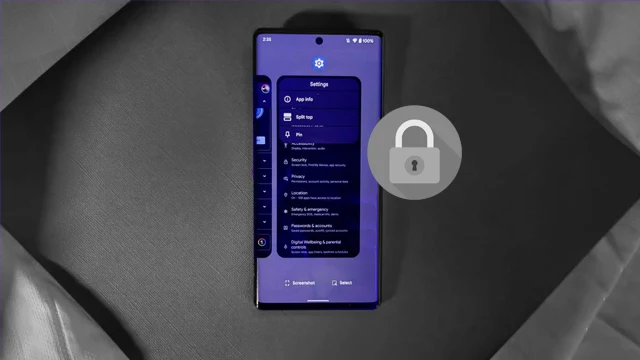 |
| منع صديقك من استخدام سوى تطبيق واحد على هاتفك |
أحياناً تجد نفسك في موقف حيث يطلب صديقك استعارة هاتفك لغرض ما مثل إجراء مكالمة هاتفية عاجلة أو إرسال رسالة أو محادثة شخص ما عبر تطبيقات التواصل الاجتماعي. بغض النظر عن سبب احتياج صديقك للهاتف، فبإمكانك منع صديقك من استخدام أي تطبيق آخر سوى التطبيق الذي يحتاجه والذي تختاره أنت بنفسك وهذا الأمر ممكناً بمساعدة ميزة Screen Pinning.
منع صديقك من استخدام سوى تطبيق واحد على هاتفك
ميزة Screen Pinning والمعروفة أيضاً باسم "تثبيت الشاشة" أو "تثبيت النافذة" واحدة من الميزات المفيدة جداً على نظام اندرويد، ولكنها لا تحظى بشعبية كبيرة ومن النادر استخدامها على الرغم من أهميتها. هذه الميزة متوفرة في جميع هواتف الاندرويد منذ نظام أندرويد 8 وحتى أحدث إصدار من نظام أندرويد في وقتنا الحالي. للمزيد من مقالات مماثلة إليكم كيفية إظهار عداد الفريمات داخل الألعاب على الاندرويد.
هذه الميزة تكون مفيدة عندما يطلب من أصدقائك استخدام هاتفك بشكل مؤقت لإجراء وظيفة معينة. في هذه الحالة يمكنك فتح التطبيق لصديقك وتفعيل ميزة Screen Pinning وتسليم الهاتف له وأنت مطمئن أنه لم يتمكن من فتح أو استخدام تطبيقاتك الشخصية الأخرى لأنه إذا حاول الخروج من نافذة التطبيق المُثبتة سيُطالب بإدخال رمز PIN السري الخاص بك. بمجرد أن تستلم هاتفك مرة أخرى يمكنك إزالة تثبيت الشاشة بعد إدخال رمز PIN ومعاودة استخدام هاتفك بشكل طبيعي. في هذا الدليل سنوضح لكم كيف يمكنكم فعل ذلك بسهولة على هواتف سامسونج، مع العلم أن الميزة متوفرة على جميع هواتف الأندرويد الأخرى.
■ ما هي ميزة تثبيت النوافذ على هواتف الأندرويد ؟
تعتبر ميزة تثبيت النوافذ "Windows Pinning" والمعروفة أيضاً باسم تثبيت الشاشة "Screen Pinning" من المزايا العتيقة جداً في نظام أندرويد بشكل عام وفي هواتف سامسونج بشكل خاص. جميع هواتف سامسونج التي تعمل بنظام Android 8.0 Oreo والإصدارات الأحدث داعمة لميزة تثبيت النوافذ. ولكن هذه الميزة كانت متوفرة على نظام أندرويد منذ الإصدار الخامس Lolipop والتي كانت آنذاك باسم Screen Pinning.
هذه الميزة باتت متوفرة في هواتف سامسونج باسم "تثبيت الإطارات" والتي تتيح لك القدرة على تثبيت نافذة واحدة على شاشة الهاتف وإغلاق جميع التطبيقات الأخرى. بمعنى أخر، أثناء تثبيت نافذة تطبيق سيكون مسموح لك باستخدام هذا التطبيق فقط بشكل كامل، ولكنك لن تكون قادراً على فتح أي تطبيق أخر إلا بعد إلغاء تثبيت النافذة.
لقد شاركناكم وجهة نظرنا في أهمية هذه الميزة من خلال فقرة المقدمة إذ من الممكن أن تكون مفيدة جداً إذا أراد أحد أصدقائك استعارة هاتفك من أجل إجراء مكالمة هاتفية أو التواصل مع شخص ما من أصدقائك الأخرين عبر تطبيق الواتساب أو لأي سبب أخر. في هذه الحالة يمكنك تثبيت نافذة التطبيق قبل تسليم الهاتف لصديقك وبهذا الشكل حتى وإن ابتعدت عن صديقك لفترة فهو لن يتمكن من التطفل أو التجسس على تطبيقاتك الأخرى ولكن يُستثنى من هذا فقط إذا كان على علم برمز PIN الخاص بك.
هذه الميزة تكون مفيدة لك أنت شخصياً في حالات أخرى. فعلى سبيل المثال إذا كنت تستخدم تطبيق ما لسبب هام وتخشى من أي عوامل تشتيت من تطبيقاتك الأخرى أو الخروج من التطبيق الحالي عن غير قصد، فيمكنك بسهولة تثبيت النافذة أثناء فترة استخدامك للتطبيق الحالي وبهذا الشكل لن تتمكن تطبيقاتك الأخرى من إزعاجك بأي شكل من الأشكال.
■ كيفية تفعيل خاصية تثبيت النوافذ على هواتف سامسونج
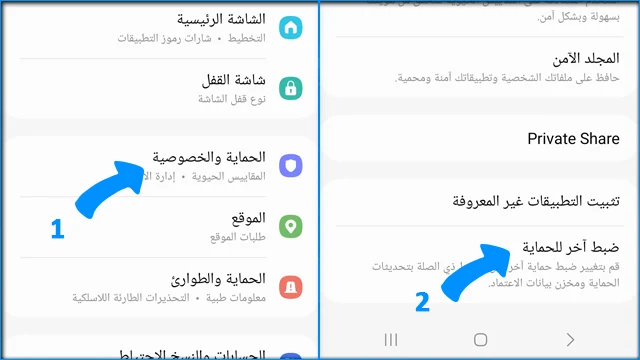 |
| خاصية تثبيت النوافذ على سامسونج |
لكي تتمكن من الاستفادة من هذه الميزة على هواتف سامسونج تحتاج أولاً لتفعيلها من داخل تطبيق الضبط. الميزة مخفية تماماً بداخل إعدادات الحماية، ولكننا سنساعدكم على الوصول إليها من خلال الخطوات التالية:
- أولاً قم بفتح تطبيق الضبط Settings.
- ثم قم بالنقر فوق خيار "الحماية والخصوصية" أو "Security and Privacy".
- قم بالتمرير إلى الأسفل وانقر فوق خيار "ضبط آخر للحماية" أو "Other Security Settings".
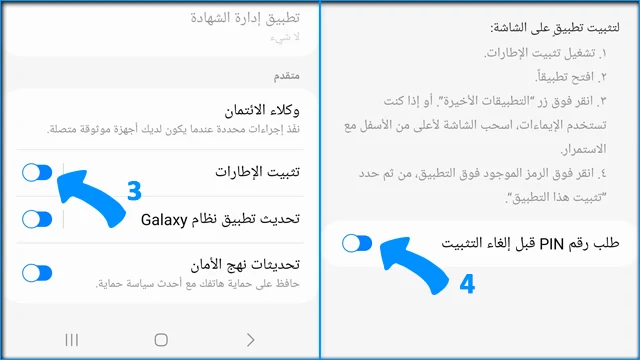 |
| تثبيت النوافذ على هواتف سامسونج |
- من الأسفل قم بتفعيل ميزة "تثبيت الإطارات" أو "Pin Windows" عن طريق تفعيل المؤشر المتواجد بجانبها.
- قم بالدخول إلى صفحة الميزة وقم بتفعيل خيار "طلب رقم PIN قبل إلغاء التثبيت" أو "Ask for Pin before unpinning".
- لابد من تفعيل الخيار الأخير "طلب رقم PIN قبل إلغاء التثبيت" حتى لا يتمكن صديقك من الخروج من نافذة التطبيق المُثبتة واستخدام تطبيقاتك الأخرى.
اقرأ أيضاً: ما هو الفرق بين البن PIN والباسورد Password
■ كيفية استخدام خاصية تثبيت النوافذ على هواتف سامسونج
 |
| استخدام خاصية تثبيت النوافذ |
الآن بعد أن باتت خاصية تثبيت الإطارات قيد التشغيل يمكنك المضي قدماً والبدء في استخدامها على أي من تطبيقاتك المفتوحة حالياً. ولكي تتمكن من استخدامها بشكل صحيح يُرجى تنفيذ الإجراءات الآتية:
- قم بفتح التطبيق الذي تود تثبيت نافذته.
- قم بلمس زر "التطبيقات الحالية" "Recent Apps" أو من خلال إيماءة السحب المستمر من الأسفل إلى الأعلى لفتح التطبيقات الحالية.
- ابحث في قائمة التطبيقات المفتوحة عن التطبيق الذي تود تثبيت نافذته.
- انقر على أيقونة التطبيق من الأعلى واختر من النافذة المنبثقة خيار "تثبيت هذا التطبيق" أو "Pin this app".
- بهذا تكون قد انتهيت. بمجرد تثبيت نافذة التطبيق، يمكنك منح صديقك الهاتف والسماح له باستخدام التطبيق الذ يحتاجه بشكل مؤقت دون المخاطرة بمعلوماتك الشخصية على أي من تطبيقاتك الأخرى.
■ كيفية الخروج من نوافذ التطبيقات المُثبتة
- بعد أن تسترد هاتفك مرة أخرى، للخروج من نافذة التطبيق المُثبتة اتبع الخطوات التالية:
- قم بالنقر المطول فوق كل من "زر الرجوع" و "زر التطبيقات الحالية".
- ستظهر أمامك شاشة الهاتف الرئيسية وستُطالب بإدخال رمز PIN السري الخاص بك.
- قم بإدخال رمز PIN الخاص بك أو باستخدام المقاييس الحيوية أو النمط أو كلمة المرور.
- هكذا قد انتهيت ويمكنك معاودة استخدام هاتفك بشكل طبيعي.
الخاتمة
بهذا الشكل يمكنك منع أصدقائك من استخدام سوى تطبيق واحد من اختيارك على هاتفك. ميزة "تثبيت النوافذ" أو "Screen Pinning" من الميزات المفيدة جداً على نظام أندرويد إذ تسمح لك بمزيد من المرونة والحرية من أجل مشاركة هاتفك مع أصدقائك دون المخاطرة بسرية بياناتك ومعلوماتك الشخصية. فإذا أراد صديقك إجراء مكالمة هاتفية عاجلة، يمكنك منح صديقك الهاتف دون أي تردد. ولكن إذا حاول صديقك التطفل على معلوماتك أو استخدام أي من تطبيقاتك الأخرى فلن يسمح الهاتف له بهذه الإمكانية إلا إذا كان على علم برمز PIN الخاص بك. نتمنى أن تكون الميزة مفيدة لكم في حياتكم اليومية وأن تبدأوا في الاعتماد عليها.
****************
